Découvrez en détails toutes nos nouveautés et nos optimisations concernant le planning de charges
LE PLANNING DE CHARGES 🎉
📌 Une nouvelle interface
Nous avons amélioré l'interface afin de la rendre plus lisible :
- Moins d'informations sur les périodes, nous encourageons les utilisateurs à ouvrir la période s'il veut plus de détails
- Visibilité sur les structures de semaines et jours non travaillés en général en arrière plan des périodes plutôt que de découper la période comme sur la version précédente
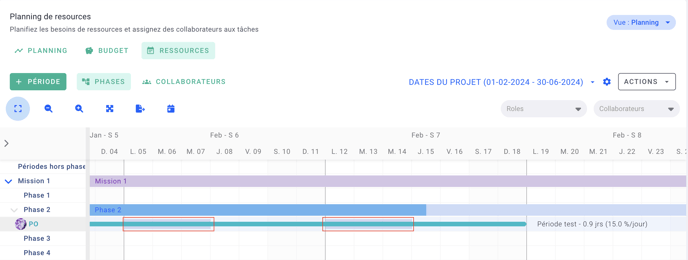
- Visibilité sur l'avancement des phases de production sur le planning de ressources
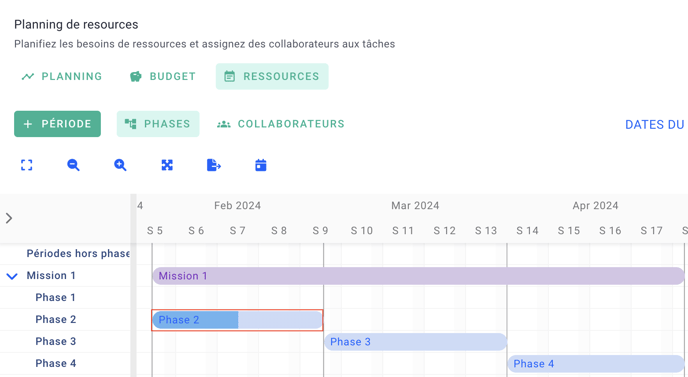
- Choix pour l'utilisateur d'afficher ou masquer certains éléments/actions sur leur planning
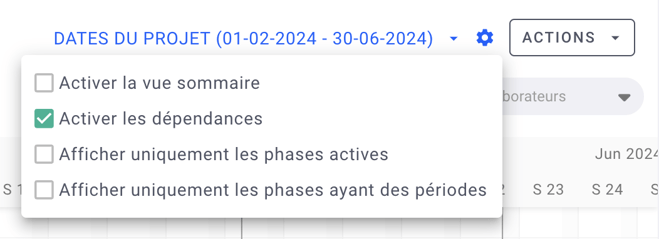
- Avatar ou initiales des utilisateurs disponibles dans le menu de gauche
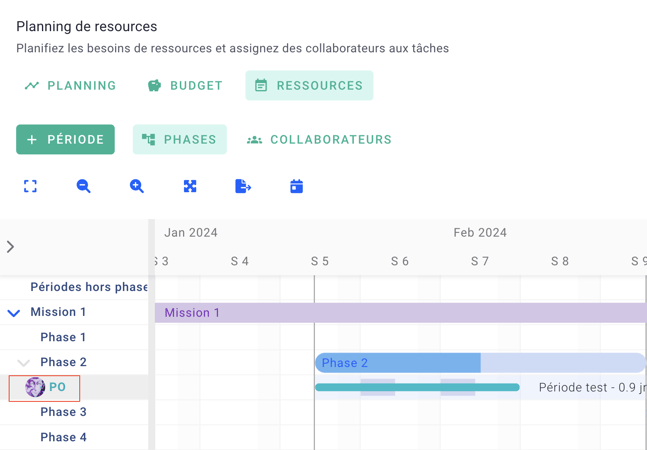
- Au niveau du planning équipe l'utilisateur peut afficher une vue sommaire afin d'avoir une vue globale des périodes sur tous ses projets
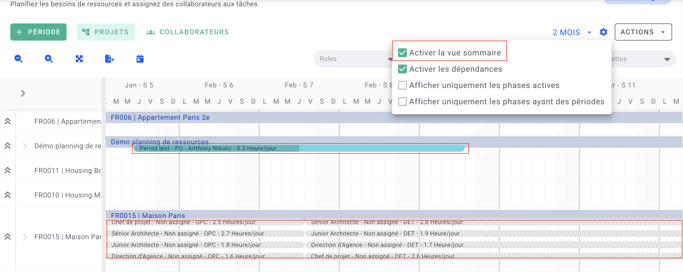
- Le choix du zoom peut être fait avec la souris directement sur le planning: scrollez vers l'avant ou l'arrière pour zoomer ou dézoomer et avec un trackpad zoomez ou dézoomez avec vos doigts
📌 La création de periodes
Les utilisateurs auront plusieurs choix concernant la création de période de travail sur cette version du planning de ressource.
La première méthode est la méthode traditionnelle à l'aide du bouton "+Période" qui vous permet de créer une période sans aucune information pré-remplies dans la modale.
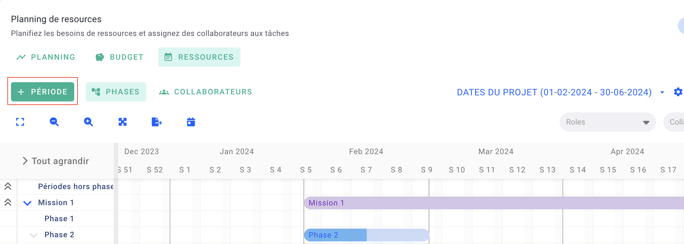
La seconde méthode consiste à double cliquer directement sur la phase ou le projet d'honoraires.
Si l'utilisateur choisit cette méthode alors les dates et autres informations relatives à ces éléments viendront pré-remplir la période afin de lui faire gagner du temps.
Si l'utilisateur choisit cette méthode alors les dates et autres informations relatives à ces éléments viendront pré-remplir la période afin de lui faire gagner du temps.
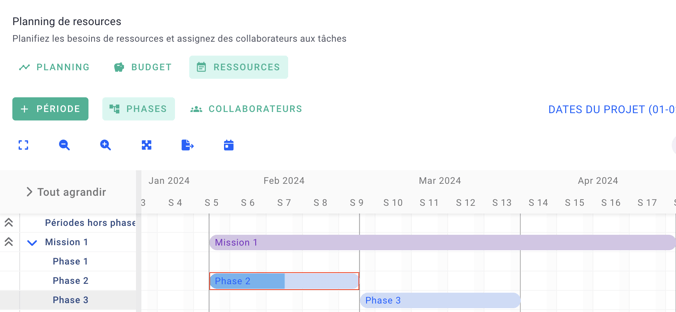
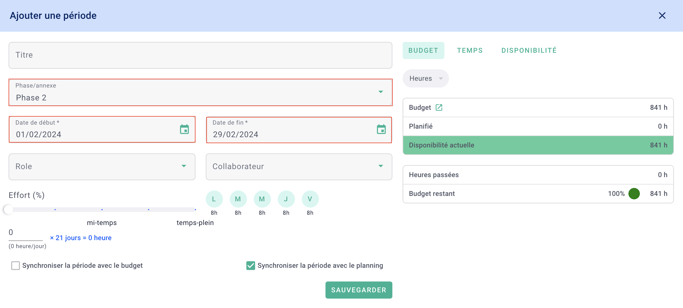
La troisième méthode est celle du cliqué et glissé. Les utilisateurs peuvent maintenant cliquer et glisser sur une phase ou une mission d'honoraire afin de créer une période.
La période reprendra les informations saisies.
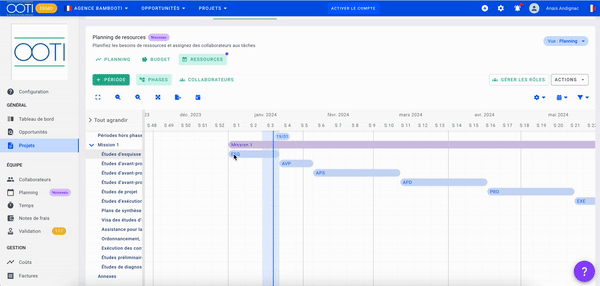
La quatrième méthode consiste à faire un click droit sur la phase dans le menu de gauche et cliquer sur "Ajouter une période".
Cette méthode créera une période non assignée avec les dates de début et de fin de la phase en question.

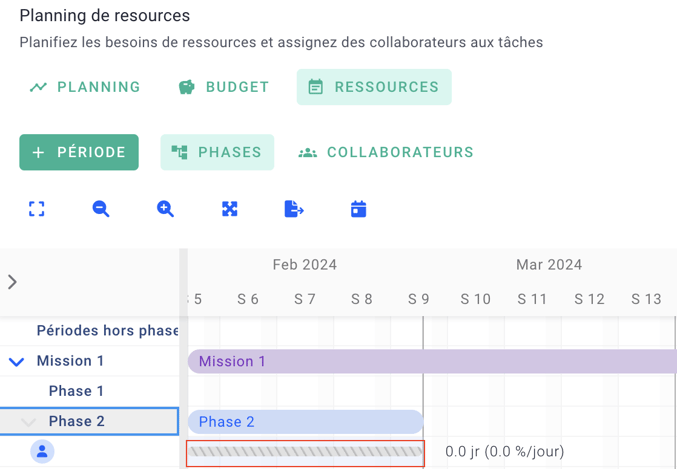
Assignez vos periodes non attribuées à des collaborateurs en faisant un clic droit sur la période grisée.
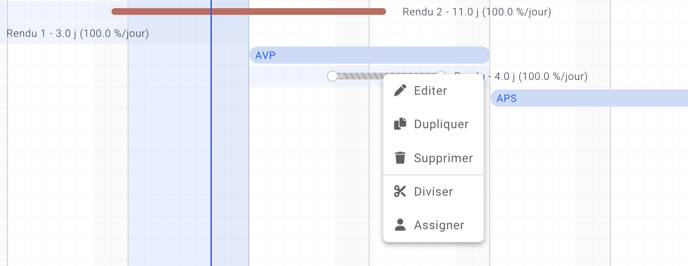
Sélectionnez ensuite le collaborateur en fonction de sa disponibilité et du rôle pré-sélectionné lors de la création de la période
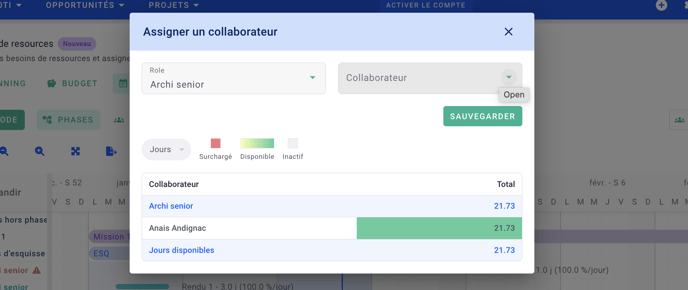
📌 Les indicateurs
Les utilisateurs pourront choisir de visualiser leurs indicateurs de trois manières : Heures, Jours, devise (EUR)
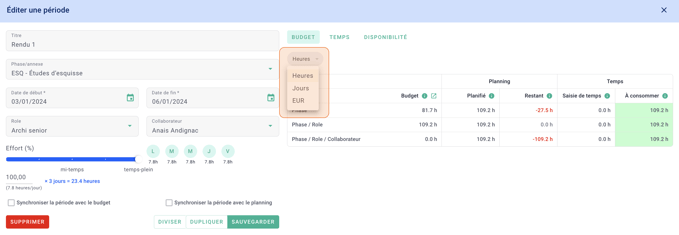
Budget
Nous avons ajouté des indicateurs de budget dans chacune des périodes de travail afin que l'utilisateur n'ait pas à naviguer sur sa page budget en parallèle pour pouvoir piloter ses projets. L'utilisateur peut désormais voir son budget, ce qui a été planifié et la disponibilité restante.
Sur le screenshot ci-dessous nous pouvons voir que :
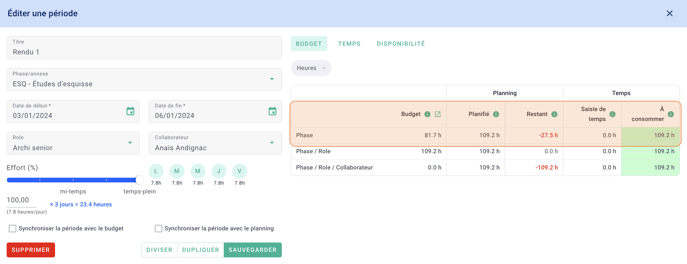
Nous avons programmé un temps plein sur la période (100% des journées) sur 3 jours soit 23,4 heures (affiché en bas à gauche).
Nous pouvons voir que nous avons 81,7h de budget, 109,2h planifiées donc j'ai déjà planifié trop d'heures par rapport au budget total de ma phase (27,5h en trop par rapport au budget). On voit que la saisie de temps est pour l'instant la saisie de temps est vide donc je peux encore saisir des heures sur cette phase.
Le budget d'heure est calculé par periode en fonction du rôle de la période. Ici j'ai un budget de 81,7h parce que je suis sur la periode d'un archi senior mais mon budget d'heure variera sur la periode d'un associé ou d'un assistant en fonction de leurs taux facturables.
NB: La ligne phase prend en compte les honoraires de la phase et toutes les periodes crées sur cette même phase, tous rôle confondus
Temps
Les heures passées sont calculées en fonction des feuilles de temps qui seront validés sur la phase pour le collaborateur assigné.
L'indicateur se met à jour en fonction des feuilles de temps validées.
Il est possible de retrouver ces feuilles de temps dans l'onglet "Temps" de la période.
Dans cet onglet temps en plus des feuilles de temps vous retrouverez l'avancement de la phase de production qui est déjà visible sur le planning mais également la consommation de la période (temps passé par rapport au temps prévu).
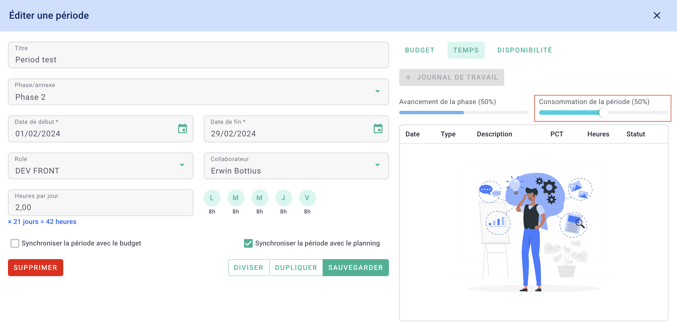
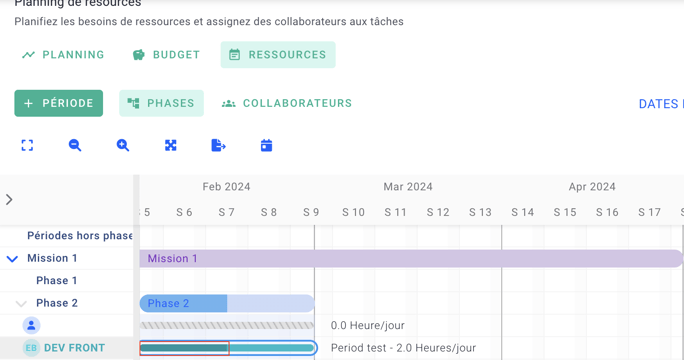
Il est possible pour les utilisateurs de mettre cette valeur à jour manuellement ou bien d'automatiser sa mise à jour en fonction des feuilles de temps entrées. Le module est activé par défaut pour une synchronisation automatique mais vous pouvez le désactiver en allant en haut à droite sur votre prénom > paramètres > modules > général:

Disponibilité
Par défaut nous permettons de voir la disponibilité sur les plages de dates sélectionnées mais l'utilisateur peut choisir un rôle afin d'avoir la disponibilité de ses collaborateurs en fonction du rôle à assigner.
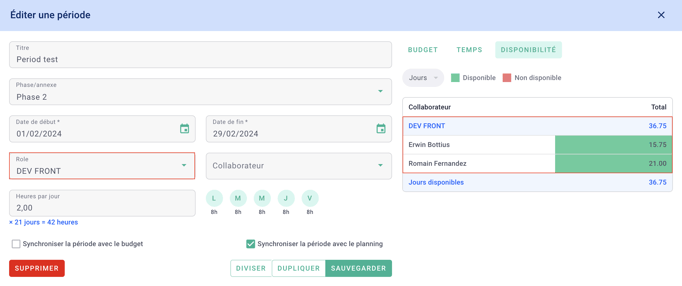
📌 Les dépendances de phases
Il est désormais possible de lier les phases entre elles afin de s'assurer que les dates soient toujours raccord. Les utilisateurs pourront lier les dates de fin à une date de commencement ou bien deux dates de début entre elles en fonction du besoin. Il suffit de cliquer sur l'extrémité d'une période et la connecter à l'extrémité d'une autre période pour les liées.
⚠️ La dépendance des phases doit être activée dans le menu actions afin d'être utilisable
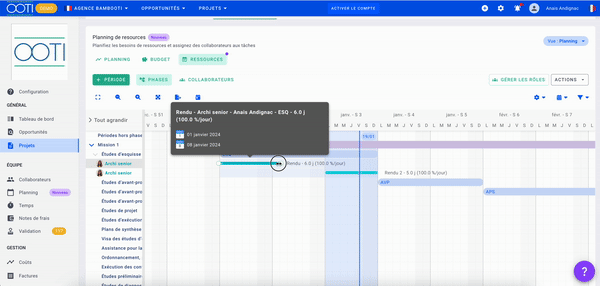
📌 Synchronisation du planning vers le budget
Jusqu'à maintenant les utilisateurs pouvaient synchroniser leur planning en fonction de leur budget afin que le planning se mette à jour automatiquement.
Nous permettons désormais l'inverse, les utilisateurs pourront lier leur budget à leur planning et le budget se mettra à jour en fonction des évolutions du planning.
Cette fonctionnalité est disponible dans le menu "Actions".
⚠️ Lorsque cette synchronisation est activée le budget passe automatiquement en lecture seule et l'utilisateur ne peut le mettre à jour que via le planning de ressources.
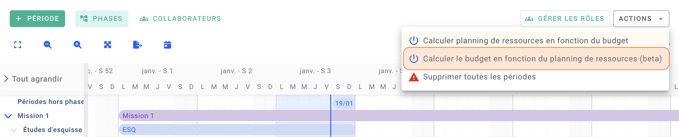
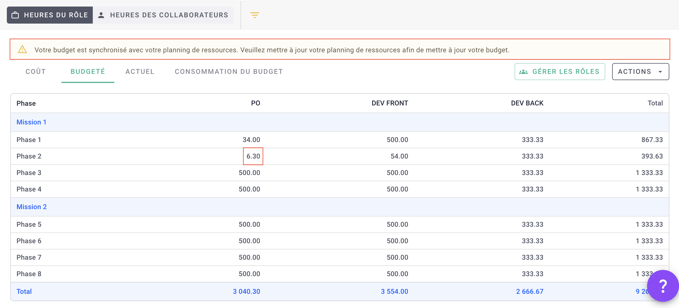
📌 Vision macro de la charge de travail
Nous avons amélioré l'onglet disponibilités afin de donner une visibilité sur la charge de travail à nos utilisateurs.
Ce nouveau tableau est filtrable par période (exemple 6 mois) ou bien fréquence (jours, mois etc).
La donnée affichée peut être le collaborateur, la charge en jours ou bien la charge en heures. Les différentes cases passent du vert au blanc en fonction de la charge de travail affecté au collaborateur.
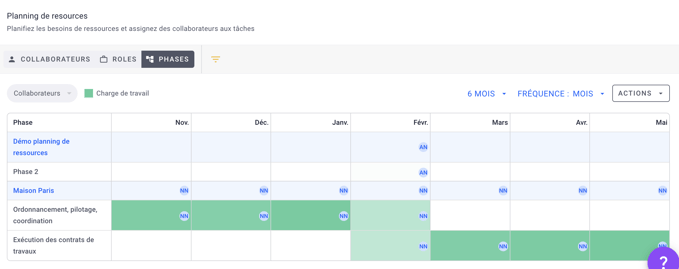
------------------------------------------------------
Merci pour vos commentaires continus sur OOTI, ils nous ont considérablement aidé à améliorer la plateforme et le service que nous fournissons.
Nous sommes toujours heureux d’avoir votre retour utilisateur afin de comprendre vos besoins et ainsi améliorer les performances d’OOTI.
Si vous avez des questions sur le produit, des commentaires ou des demandes de modification, n'hésitez pas à nous contacter à support@ooti.co ou directement depuis le chat en bas à droite de votre navigateur Web.
